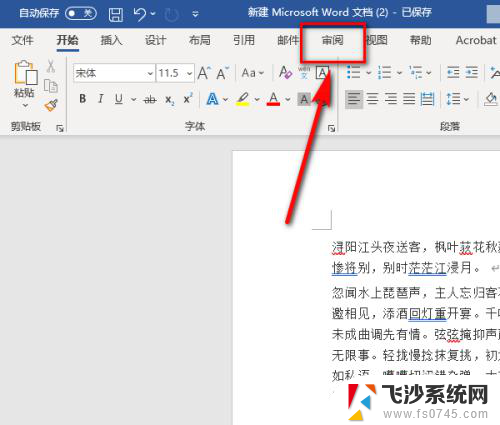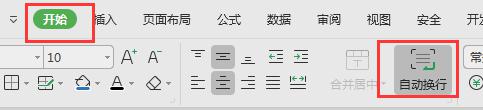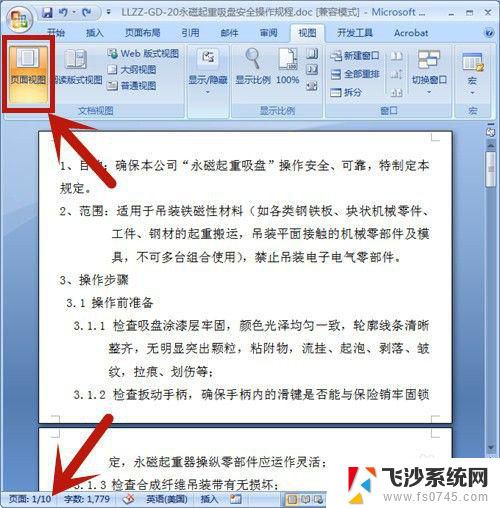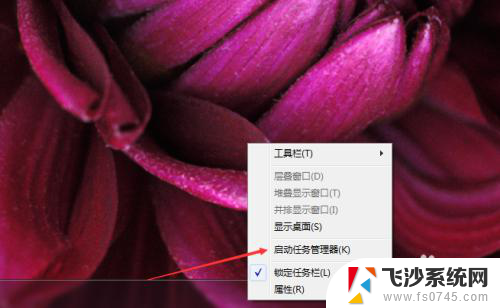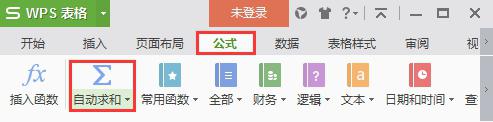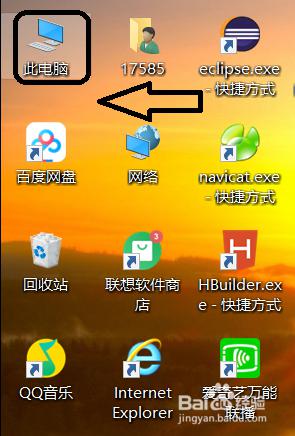word怎么查看行数 怎样查看Word文档总行数
更新时间:2024-05-23 13:06:27作者:xtliu
在使用Word文档时,有时候我们需要查看文档的行数,以便更好地掌握文档的内容和结构,在Word中,要查看当前行数,只需在底部状态栏找到行数显示框即可。而如果想知道整篇文档的总行数,可以通过点击工具栏中的字数统计来获取相关信息。通过这些简单的操作,我们可以轻松地了解文档的行数,帮助我们更好地处理和阅读文档内容。
具体方法:
1.双击想要查看行数的Word文档打开文件。
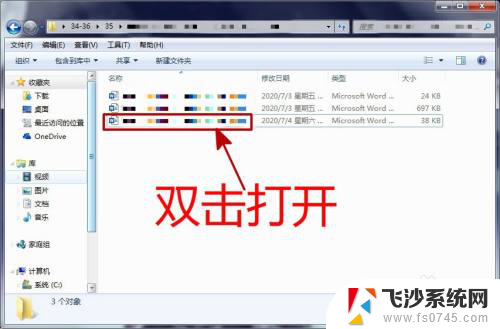
2.打开文档后,在Word上方的栏目中点击“布局”。
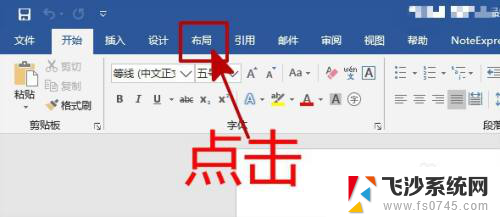
3.在布局的菜单中,点击“行号”。
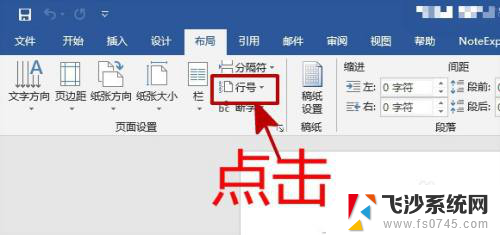
4.点击行号之后,会出现一个下拉菜单,点击“连续”。
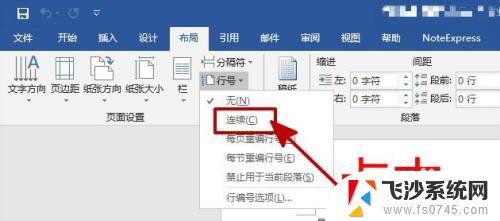
5.之后我们就能看到每一行前面都出现了一个编号,我们把文件下滑到最后一页。
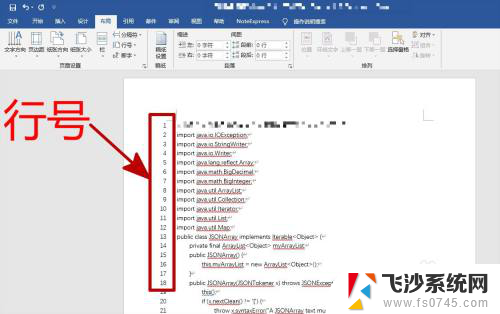
6.在文章的最后一页的最后一行的行号是多少,文章就有多少行。
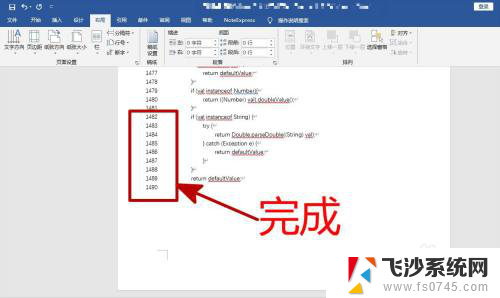
以上是关于如何查看Word中的行数的全部内容,如果有不清楚的地方,您可以按照本文提供的方法进行操作,希望对大家有所帮助。